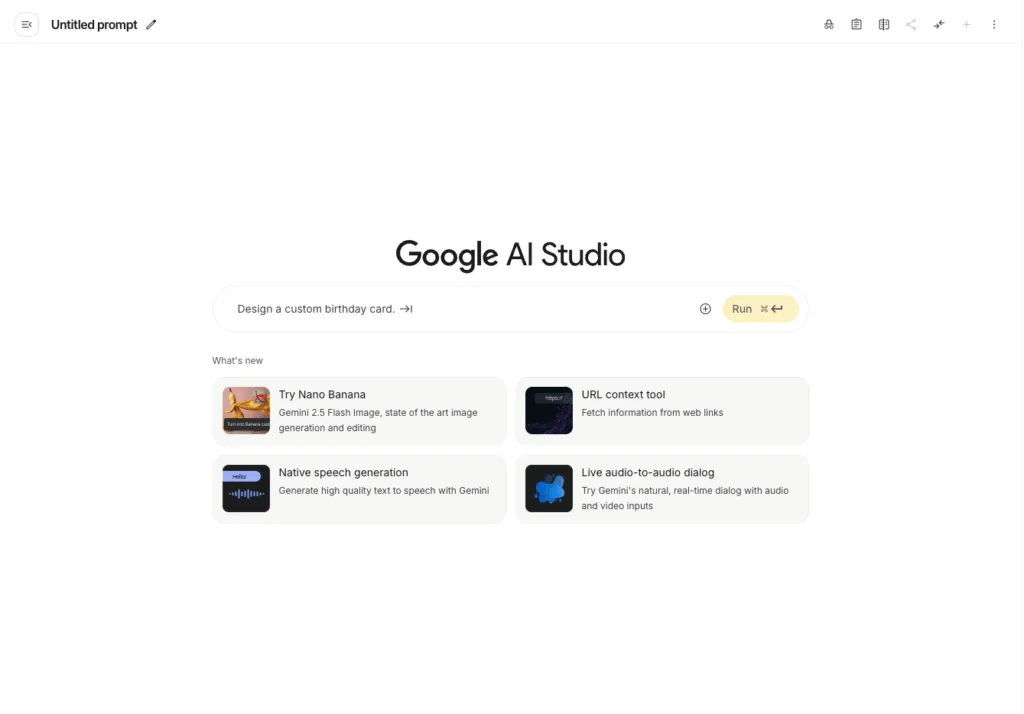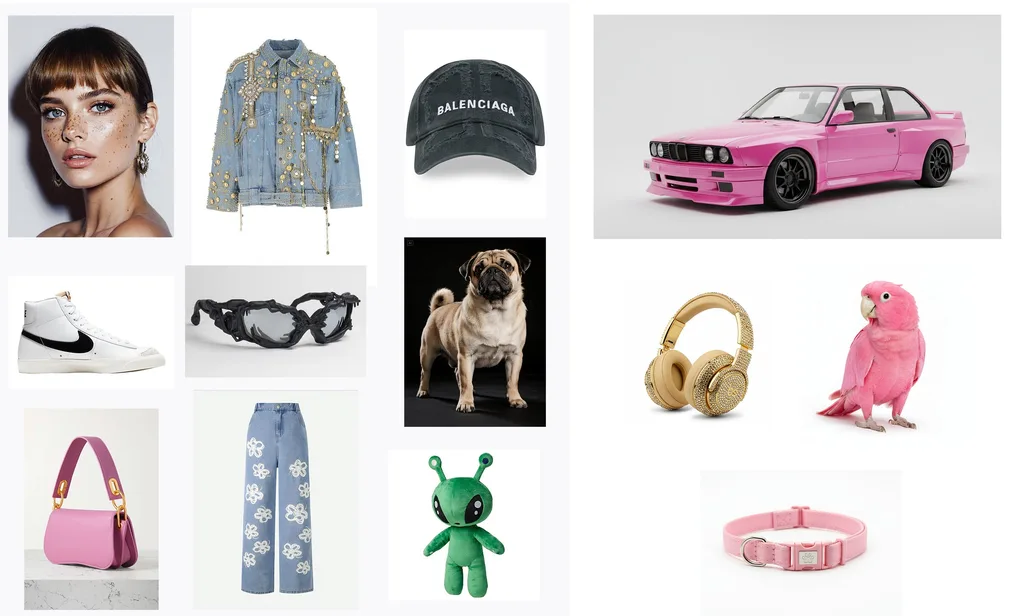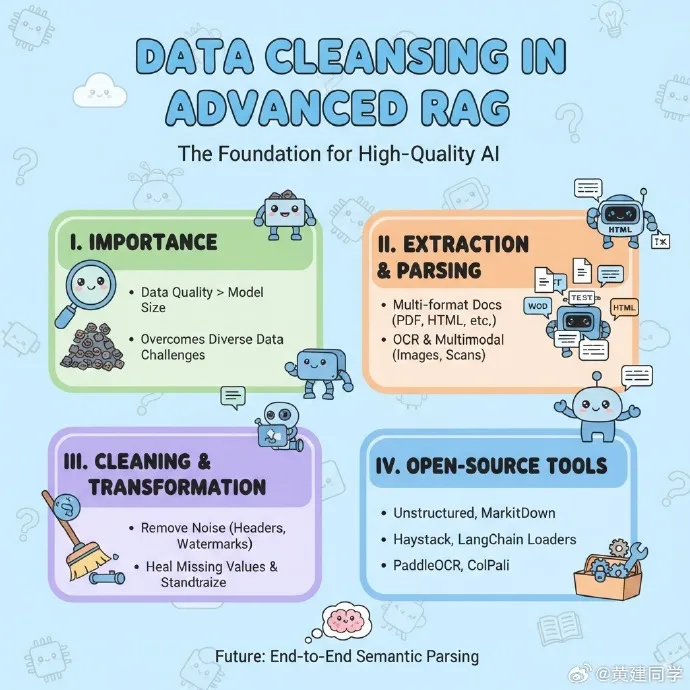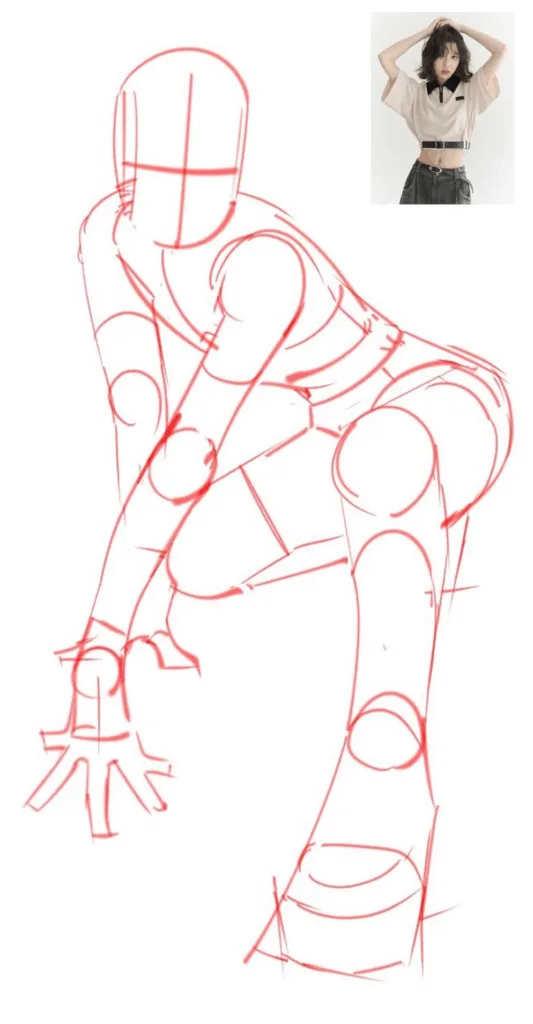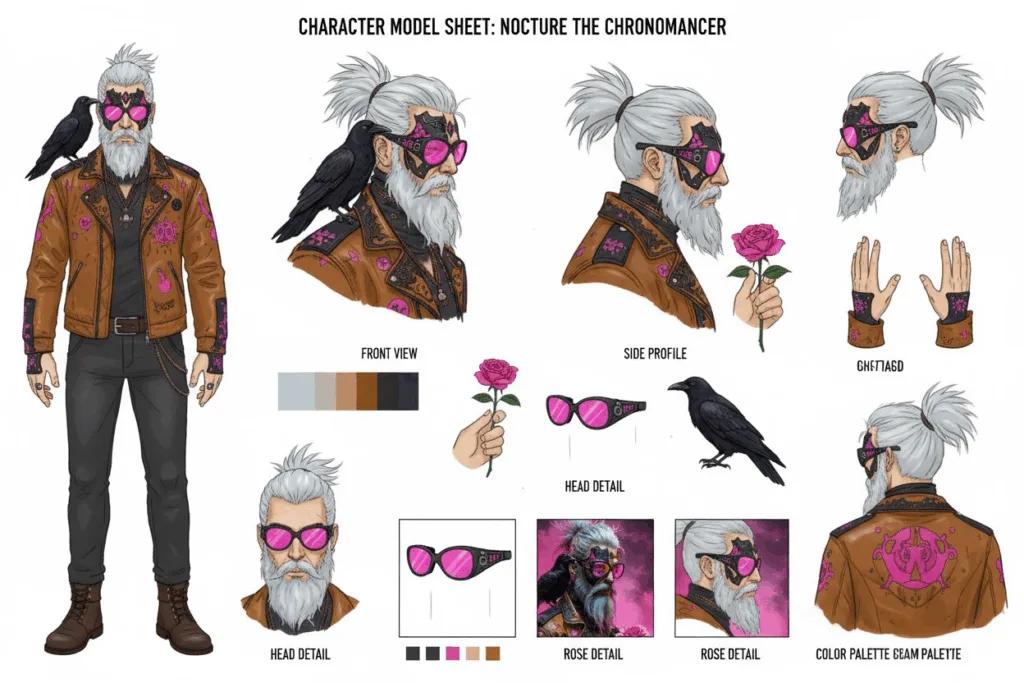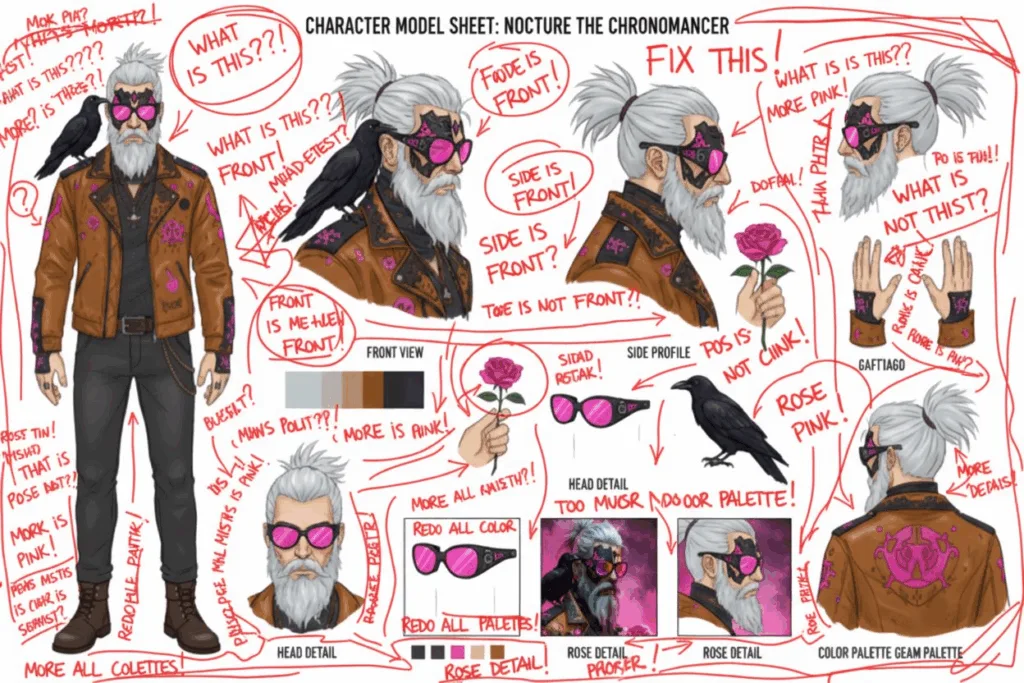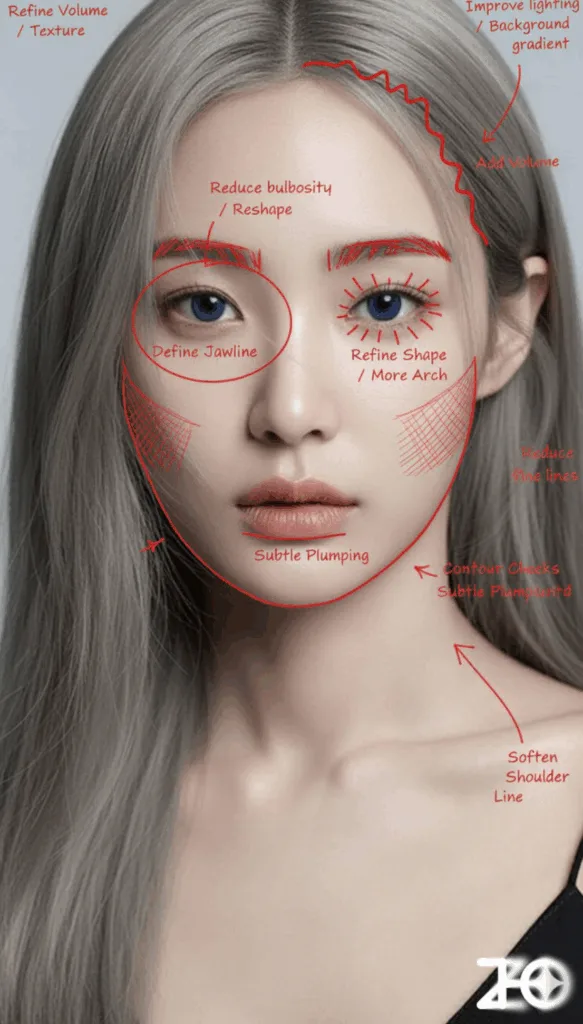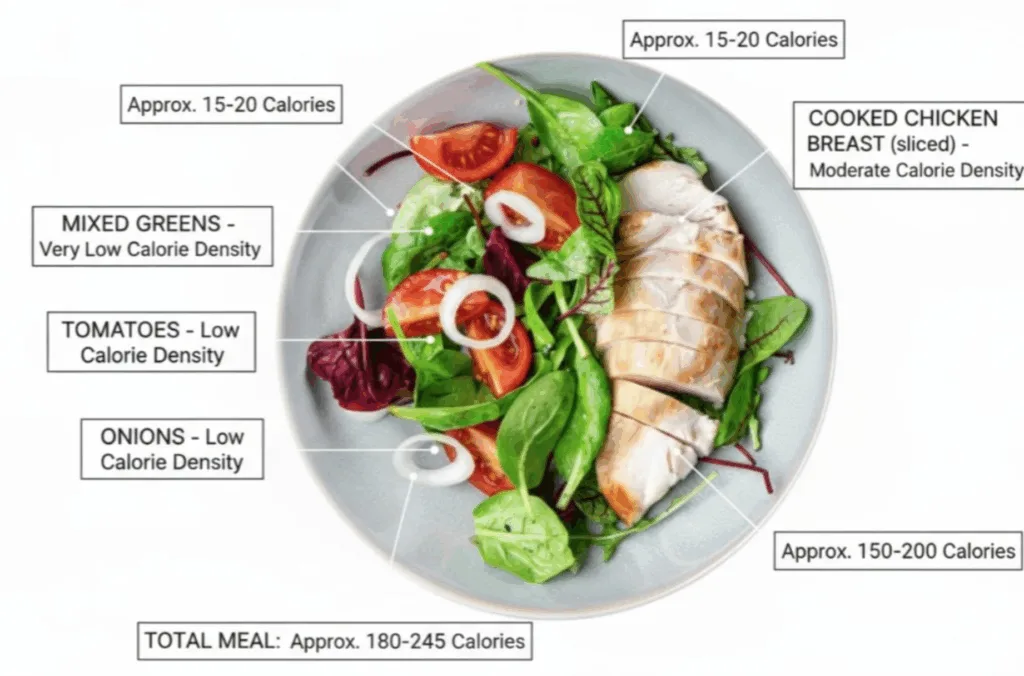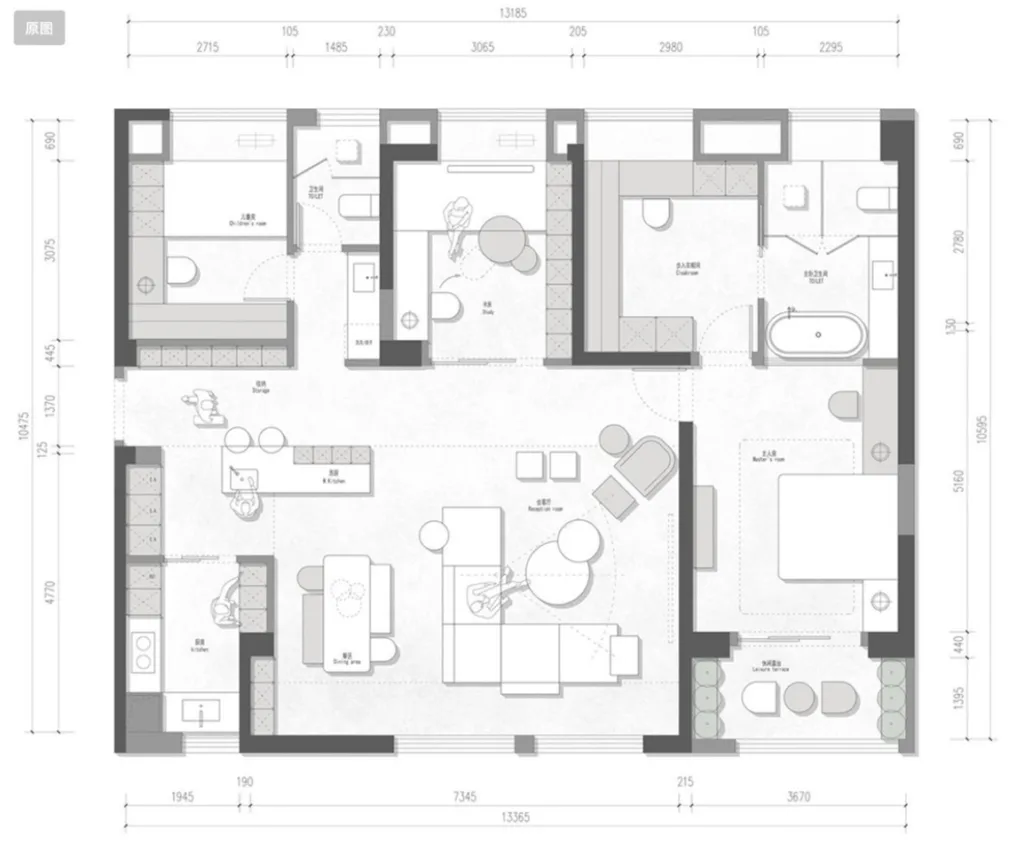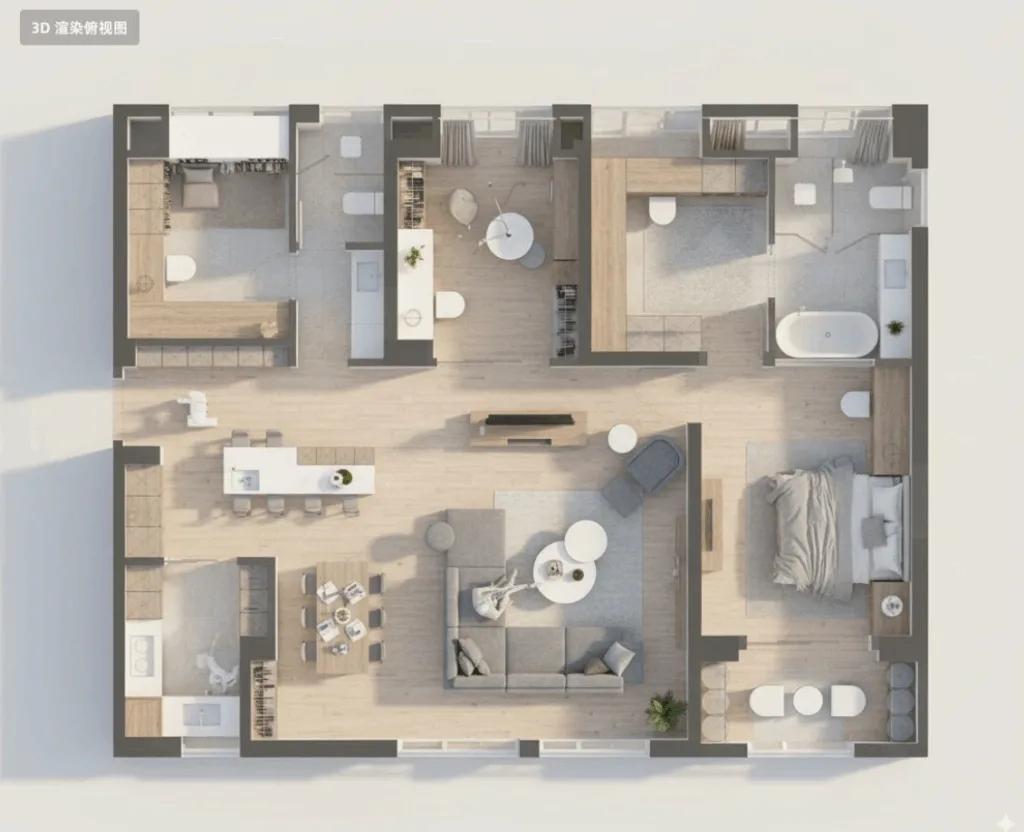Nano Banana(Gemini 2.5 Flash Image)とは何か?Nano Bananaの使い方とよくある活用事例

こんにちは、サステックスのエンジニアの須藤です。
最近話題になっているNano Banana(Gemini 2.5 Flash Image)に関して、まとめてみます。
Nano Banana(Gemini 2.5 Flash Image)とは?
近年、生成AIの進化は目覚ましく、テキストだけでなく画像や動画まで自動生成できる時代に突入しています。その中で2025年8月末、突如大きな注目を集めたのが「Nano Banana(Gemini 2.5 Flash Image)」です。これはGoogleが開発した画像生成・編集AIモデルで、正式名称をGemini 2.5 Flash Imageといい、「Nano Banana」と呼ばれています。リリース直後からその性能の高さがSNSやニュースで話題を席巻しました。特にそれまでの画像生成AIと比べて人物など被写体の一貫性を保つ力が「異次元レベル」と評されるほど高く、AI画像生成の常識を根本から変える存在だと言われています。
GoogleはこのNano Bananaを、自社の総合AIプラットフォームであるGeminiアプリに統合して提供しています。実際、Gemini搭載のモバイルアプリやWebのGoogle AI Studio上で、ユーザーは写真をアップロードしてNano Bananaの画像生成・編集機能を試すことができます。
また企業向けにはGoogle CloudのVertex AI経由でAPI提供も開始されており、エンタープライズ用途でも活用が可能です。Nano Bananaはリリース当初、AIモデル評価サイト「LMArena」に匿名で登場し圧倒的なスコアを叩き出したため「一体誰が作ったモデルなのか?」と業界で憶測を呼びましたが、ふたを開ければGoogle DeepMind製だった、というエピソードも熱いところです。
Nano Bananaの使い方
Googleのアカウントを持っている方であれば、簡単に使用することができます。
こちらのリンクを開いて、ログイン後、参考画像を入力したり、プロンプトを入れるだけで使用ができます。
2025年9月段階では1日100回までは無料で使用することが出来るので、気軽に試してみてください。
Google AI Studio: https://aistudio.google.com/prompts/new_chat
Awesome-Nano-Banana-imagesから学ぶ面白い活用事例・ユースケース
最も有名な活用事例集としては、Awesome-Nano-Banana-imagesというリポジトリがあり、日々アップロードされています。ここではいくつか有名な事例を紹介していきましょう。
例 1: イラストからフィギュアへ(by @ZHO_ZHO_ZHO)
入力: フィギュア化したいキャラクターの参照画像をアップロードします。
プロンプト:
この写真をキャラクターフィギュアにしてください。背景にはキャラクターの画像が印刷された箱を置き、その画面にはBlenderのモデリング過程が表示されているコンピューターを配置してください。箱の前には、キャラクターフィギュアが立つ円形のプラスチック製台座を追加してください。可能であれば、シーンを屋内に設定してください。
今、かなりネットで流行っているやつですね!
例 3: 現実世界をARで情報化(by @bilawalsidhu)
| 出力 |
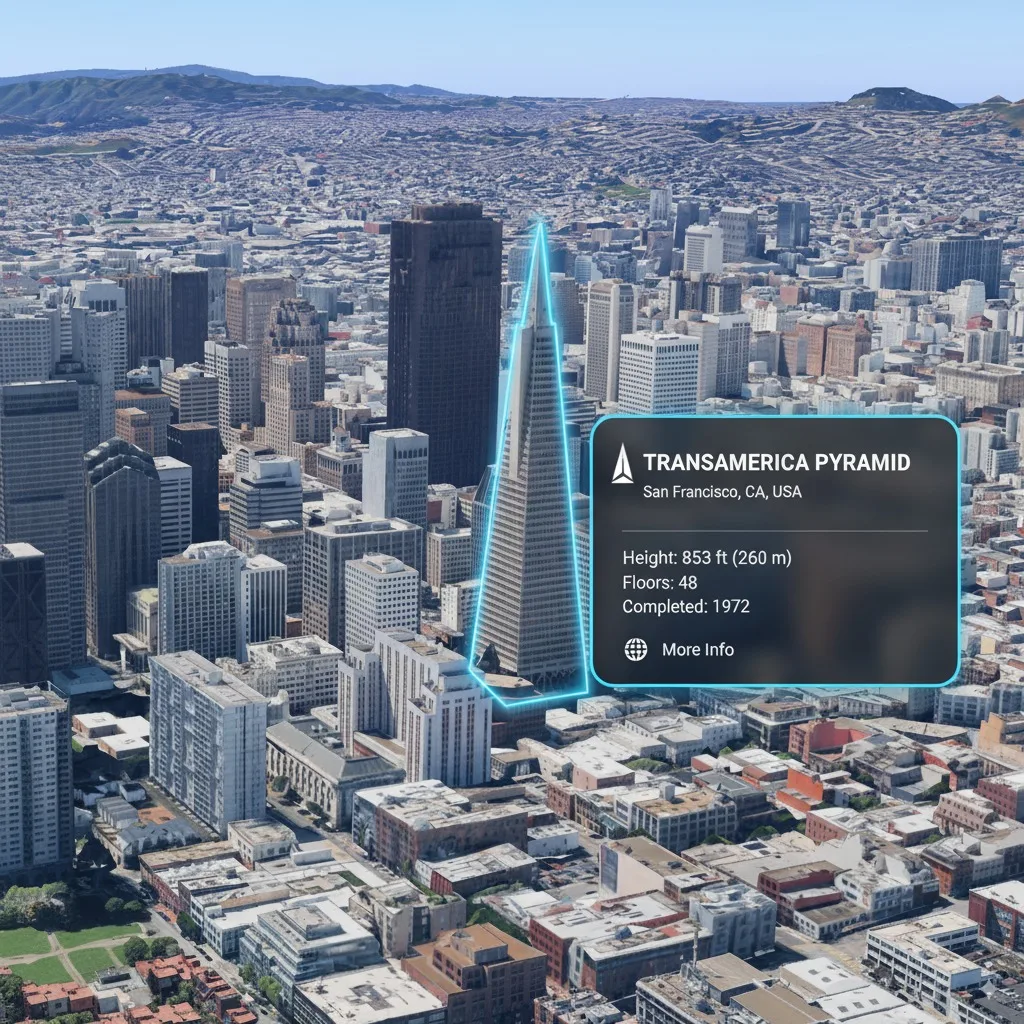 |
入力: 参照画像をアップロードします。
プロンプト:
あなたは位置情報ベースのAR体験ジェネレーターです。
この画像内の[興味のある地点]をハイライトし、それに関する情報を注釈で付けてください。
例 4: 3D建物の抽出/アイソメトリックモデルの作成(by @Zieeett)
| 入力 | 出力 |
 |  |
入力: 対象物を含む画像をアップロードします。
プロンプト:
画像を昼間のアイソメトリックビューにしてください[建物のみ]
Note
必要に応じて[角括弧]内の情報を変更してください(例:乗り物、人物など)。
例 6: 複数参照画像からの生成(by @MrDavids1)
入力: 複数の参照画像をアップロードします。
プロンプト:
モデルがピンクのBMWに寄りかかってポーズをとっています。彼女は以下のアイテムを身につけており、背景は薄いグレーです。緑色のエイリアンはキーチェーンで、ピンクのハンドバッグに取り付けられています。モデルの肩にはピンクのオウムもいます。隣にはピンクの首輪とゴールドのヘッドフォンをつけたパグが座っています。
例 7: 写真の自動補正(by @op7418)
入力: 修正したい画像をアップロードします。
プロンプト:
この写真は退屈で平凡です。もっと良くしてください!コントラストを上げ、色を鮮やかにし、光を改善して豊かにしてください。構図に影響するディテールはトリミングや削除しても構いません。
例 13: カラーパレットを使った線画の着色(by @ZHO_ZHO_ZHO)
入力: 線画とカラーパレットの画像をアップロードします。
プロンプト:
図2のカラーパレットを正確に使って、図1のキャラクターに着色してください。
例 14: 記事のインフォグラフィック(by @黄建同学)
入力: ブログ記事や文章をアップロードします。
プロンプト:
記事の内容からインフォグラフィックを生成してください。
要件:
1. 内容を英語に翻訳し、記事の重要な情報を抽出する
2. 図の内容は簡潔にし、大見出しのみを残す
3. 図中のテキストは英語を使用する
4. 可愛らしいキャラクターや要素を豊富に追加する
例 26: 線画から画像を生成(by @ZHO_ZHO_ZHO)
入力: 線画と参照画像をアップロードします。
プロンプト:
図1の人物を図2のポーズに変更し、プロのスタジオで撮影してください。
例 29: 赤ペンでの注釈(by @AiMachete)
入力: 参照画像をアップロードします。
プロンプト:
この画像を分析してください。改善できる点を赤ペンで示してください。
例 37: メイクの分析(by @ZHO_ZHO_ZHO)
入力: 参考画像をアップロードします。
プロンプト:
この画像を分析してください。改善できる点を赤ペンで示してください。
例 46: ガンダムのプラモデル風フィギュア(by @ZHO_ZHO_ZHO)
入力: 参照画像をアップロードします。
プロンプト:
写真の人物をガンダムモデルキットのパッケージボックス風に変換し、アイソメトリックビューで表示してください。ボックスには「ZHOGUE」というタイトルを付けてください。ボックスの中には、写真の人物のガンダム風メカバージョンと、その必需品(化粧品、バッグなど)を未来的なメカアクセサリーとして再デザインしたものを表示してください。パッケージは、技術的なイラスト、取扱説明書風の詳細、SFフォントを含む、実際のガンプラボックスに似せるべきです。ボックスの横には、実際のガンダム風メカフィギュア自体も、公式バンダイのプロモーションレンダーに似た、リアルで生き生きとしたスタイルでパッケージ外にレンダリングして表示してください。
例 48: 食べ物のカロリー表示(by @icreatelife)
入力: 食べ物の参照画像をアップロードします。
プロンプト:
この食事に、食べ物の名前、カロリー密度、おおよそのカロリーを注釈で付けてください。
例 61: 間取り図の3Dレンダリング(by @op7418)
入力: 間取り図の参照画像をアップロードします。
プロンプト:
この住宅の間取り図を、家のアイソメトリックなフォトリアル3Dレンダリングに変換してください。
例 66: 時代を比較する分割写真(by @fofrAI)
プロンプト:
寝室の写真で、中央で分割されています。左側は2018年、右側は1964年の同じ部屋です。
まとめ
Nano Bananaは、一言で言えば「クリエイティブの民主化」を加速するツールだと感じます。難しいデザインスキルがなくても、アイデアさえあれば誰もがプロ並みのビジュアルを生み出せる。ビジネスにおいても、これまでリソースの制約でできなかったマーケティング施策や商品開発の検討を可能にするポテンシャルがあります。
私自身画像AIに長らく携わっていますが、マルチモーダルをフルに活かした画像生成AIのクオリティの高さに驚きました。おそらく多くのビジネスパーソンが同じようなワクワク感を覚えるのではないでしょうか。
一方で、生成AIとの付き合い方には模索も必要です。冒頭で触れたように、現在は第二のAIブームとも言える状況で、ChatGPTに代表される生成AIが様々な業務効率化やクリエイティブ支援に活用されています。Nano Bananaもその文脈で登場した強力なツールであり、DX(デジタルトランスフォーメーション)の推進役となりうる存在です。
テクノロジーは使いこなしてこそ価値が出ます。Nano Bananaを単なる話題のツールで終わらせず、ぜひ皆さんの業界・業務で「何ができるか」を考えてみてください。その際、本記事で紹介した事例やポイントがヒントになれば幸いです。
実は本文で紹介した事例は直接ビジネスに結びつけづらいですが、弊社では活用方法を模索しており、別の記事でより詳しい業務での活用事例を紹介していく予定です。
例えば、より実践的な例では以下のようにバナーの配色を会社のロゴに合わせて微調整させる、といったような活用方法もあります。
会社のロゴに合わせたバナーの色味の調整
| 入力 | 出力 |
 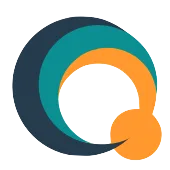 |  |
プロンプト
左の広告画像を右のアイコンに合うような配色に変更してください。このように広告画像の制作などでは弊社でもすでにかなり活用出来るので、次回の紹介記事をお楽しみにしておいてください!